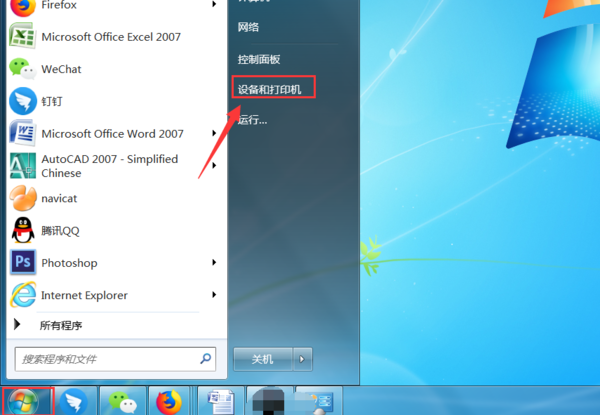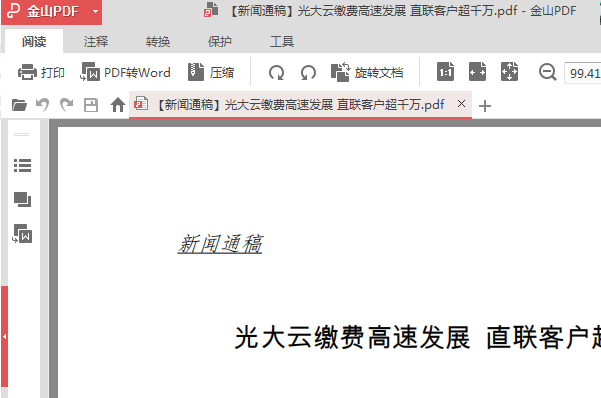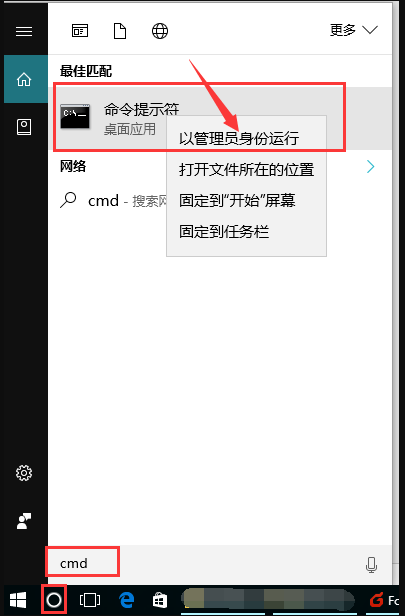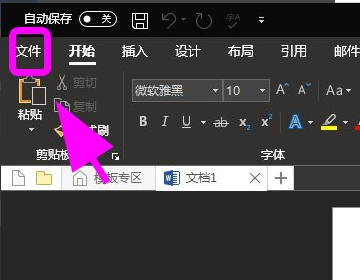CAD里面怎样加PDF虚拟打印机
的有关信息介绍如下:
添加Adobe PDF Converter虚拟打印机 1、手动在控制面板添加打印机,选择“连接到此计算机的本地打印机”,并取消“自动检测并安装即插即用打印机”选择,端口选择“Adobe PDF”,如果没有这个端口,则选择创建新端口。 2、驱动程序不要在列表中选择,而是选择从磁盘安装,选择指向Acrobat文件夹下的Xtras子目录,找到AdobePDFinf(这个就是关键的驱动程序文件): C:\Program Files\Adobe\Acrobat 90\Acrobat\Xtras\AdobePDF 然后安装。 3、安装完成前前,系统会复制一些安装驱动程序必须的文件,其中包括两个文大含件:pscripthlp和aplwcsb1ppd,而且不能忽略,否则驱动无法正确安装。 4、打印机中出现Adobe PDF Converter ,但是这个时侯office中的转换按钮还是不能正常使用,依然会弹出对话框!必须将这个打印机的名字重命名为“Adobe PDF”。重命名中,测试右键菜单和Office中的转核仿春换指令,转换成功;Adobe Acrobat是通过一个虚拟打印程序实现office文档到pdf文档转化的,这个虚拟打印驱动程序就是“Adobe PDF Printer ”。正常情况下改耐,Adobe Acrobat 安装完成后,应该可以在“控制面板‐打印机和传真”中增加出来一个类似“Adobe PDF Converter ”的打印机;